Reklaam
Paljude muusikute jaoks maksavad professionaalsed helirežissöörid demo-CD või demopalade salvestamise ja esitamise eest sidus talentide profiil Star Now võimaldab näitleja- ja muusikatalendil leida suurepäraseid tööprooveKui olete mingi näitleja või muusik, olete ilmselt juba mitu korda mõelnud, kuidas saate kõigi heade esinemiste kohta hõlpsalt teada saada. Vean kihla, et olete ka soovinud, et seal oleks ... Loe rohkem on lihtsalt liiga kõrge. Palju taskukohasem variant on õppige natuke muusika produtseerimise ja salvestamise tehnikaid 7 tasuta ressurssi helitehnika tundmaõppimiseksSiin on käputäis suurepäraseid ressursse, mida saate kasutada, kui soovite rohkem teada saada, kuidas suurepäraseid muusikasalvestusi teha. Loe rohkem ise ja kasutage oma muusika salvestamiseks arvutis oma lemmiktööriistu.
Mõne muusiku jaoks on enda lindistamise õppimisharjutus, mille eesmärk on anda teile täpselt teada, milline see kõlab, et saaksite oma esinemist paremaks muuta. Kuid olenemata teie enda salvestamise põhjustest, on hea teada käputäis korralikke tehnikaid parima võimaliku vaba tarkvara jaoks - ja see tarkvara on Audacity.
Hankige Audacity
Enne salvestamise alustamist veenduge, et teil oleks uusim versioon Julgus. Praegu on selle versioon 2.0.0 välja antud 2012. aasta märtsis.
Valmistage oma salvestusseadmed ette
Enne helisalvestuse tegemist veenduge, et olete pisut uurinud oma instrumentide salvestamise parimaid meetodeid, sealhulgas mikrofonide paigutust ja parimaid kasutatavaid mikrofone. Võite ka soovida uuendage oma helikaarti 4 riistvarauuendust Battlefield 3 fännide jaoks [mängimine]Battlefield 3 on lõpuks vabastatud, tuues esmaklassilise laskmiskogemuse tagasi arvutimängudesse. Kui mängukonsoolid on mängu ka kätte saanud, siis PC-mängijatele oli see eriti tähelepanuväärne väljalase, kuna mäng ... Loe rohkem enne salvestamise alustamist. Lõpuks kontrollige oma eelistusi Audacity'is, et tagada võimalikult hea kvaliteediga salvestus.
Salvestamise põhitõed
Audacity'is on hääle või mõne muu instrumendi salvestamine mikrofoniga sama lihtne, kui mikrofoni sisendi õige olemasolu tagamine, kirje vajutamine ja hiljem stoppklahvi vajutamine. See salvestab ühe kanali, mida kuvatakse lainekujul ja mida saab individuaalselt redigeerida.
Enamikus failivormingutes varem salvestatud tagavarainstrumente saab ka Audacitysse importida (kuigi võiksite kontrollida nende kasutamise seaduslikkust). Imporditud rajal on ka Audacity'is oma individuaalne kanal.
Mitme loo salvestus täpsusega
Kui teil on selleks vajalik käik ja tarkvara, on Audacity'is võimalik salvestada mitu kanalit korraga. Enamiku amatööride jaoks pole see lihtsalt teostatav. Seetõttu on lihtsaim viis mitme loo salvestamiseks ükshaaval teha.
Alustage varem salvestatud pala importimisega (või kogu bändi salvestamise korraga mängimisega), mida saate kasutada kõigi õigel ajal hoidmiseks. Seejärel lindistage iga instrument eraldi, tagades, et mängival inimesel on kõrvaklapid, nii et nad kuuleksid algset pala, kuid seda ei saa mikrofonide poolt kätte. Audacity'is veenduge, et valik „Overdub” on märgitud, et uued lood tekiksid.
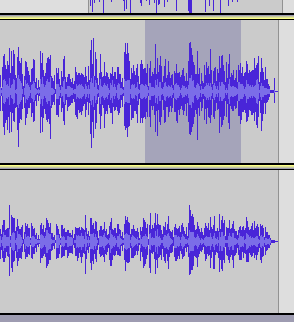
Kui mõni salvestuse osa pole päris õige, saab selle rajalt esile tõsta ja valida Eemaldage heli> Vaigista heli või Klippide piirid> Split New. Ärge kustutage seda ega lõigake seda, kuna see liidab sektsioonid mõlemalt poolt kokku ja muudab muusika aegunuks. Selle lõigu asendamiseks saab uue pala salvestada, alustades vahetult enne kustutatud osa, klõpsates ajajoone ribal.

Kui kõik üksikud kanalid on salvestatud, saate originaalsalvestuse vaigistada (kuid ärge seda kustutage - igaks juhuks). Esitage ülejäänud kanalid koos ja liigutage neid natuke, kui viivitust on. Tehke seda, klõpsates ja hoides all, liikudes seejärel ajaskaalal vasakule ja paremale.
Muusika põhiefektid efektsuses
Helitugevuse efektide kasutamiseks Audacity'is tõstke lihtsalt esile selle kanali osa, kus soovite efekti, minge seejärel efektide menüüsse ja rakendage see. Kui olete efektide kasutamisega alustanud, tehke enne nende rakendamist oma Audacity-faili varukoopiaid, et saaksite heli võrrelda ja vajadusel taastada. Enne efektide rakendamist dubleerige ka kanaleid või kanalite sektsioone, et teil oleks alati oma algne heli.
Kanali lõigu helitugevuse reguleerimiseks kasutage efekti Amplify. Näiteks selleks, et vokaal oleks instrumentide suhtes valjem. Sujuvate üleminekute loomiseks võite kasutada ka Fade In / Out efekti. Heli normaliseerimine muudab selle võimalikult valjuks ilma seda moonutamata.
Pigi saab tempot mõjutamata muuta. Enamik inimesi soovitab seda funktsiooni siiski säästlikult kasutada.
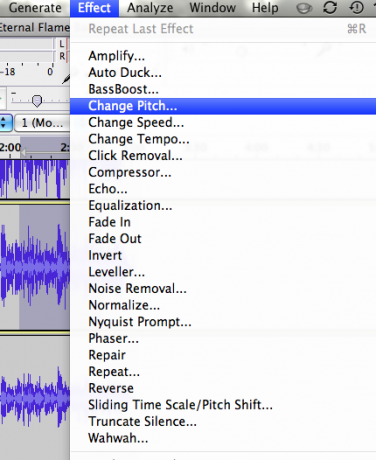
Efektid nagu Reverb, Phase, Wahwah ja filtrid on teie poolt kõige paremini proovitud ja testitud, kuna enne proovimist on raske ette kujutada, kuidas see kõlab. Pidage ainult meeles, et hoidke oma algsed kanalid, kuna saate neid originaali ja efekti jaoks erineva helitugevuse rakendamiseks kasutada.
Tasakaalustamist on keerulisem rakendada, kuna reale klõpsates näete sõlme, mida saab paljudes suundades tõmmata, et vähendada bassi sagedust ja suurendada kõrgeid sagedusi. See teeb heli reguleerimise ja heli selgemaks, kuid efekti reaalseks rakendamiseks peate seda lihtsalt proovima ja vaatama, kuidas see kõlab.
Heli teisaldamiseks ühest kõlarist teise saate kasutada funktsiooni Panning. Liuguri Panning leiate iga kanali helitugevuse kõrval.
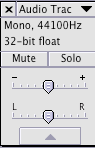
Kui teie heli tootmine kõlab täielikult, saate oma muusikale helitugevuse erinevuse vähendamiseks lisada oma muusikale lõpliku tihendusefekti.
Laiendite kasutamine
Audacityl on spetsiifiliste efektide saavutamiseks palju saadaolevaid pistikprogramme, näiteks kõla ja automaatne häälestamine. Pistikprogrammide installimiseks või muude tööriistadega töötamiseks installige kõigepealt Audacity VST Enabler.
Muusika salvestamine
Salvestamisel salvestate faili Audacity ise koos kõigi kanalitega, mis on hiljem kohandatud. Kui soovite muusikat kellelegi teisele anda või seda üles laadida, peate Audacityi faili eksportima teise vorminguna, näiteks MP3-na.
Veel nõuandeid Audacity kohta
MakeUseOf on varem katnud Julgus paljude erinevate kasutusalade jaoks. Need artiklid võivad teile ka kasulikud olla:
- Kuidas eemaldada helifailidest ümbritsevat müra Audacity abil Kuidas eemaldada helifailidest ümbritsevat müra Audacity abilAudacity taustmüra eemaldamine on lihtne ja annab teie salvestistele palju professionaalsema tunde. Siit saate teada, kuidas seda teha. Loe rohkem
- 3 näpunäidet salvestatud intervjuude täiustamiseks 3 tähelepanelikkuse näpunäidet salvestatud intervjuude täiustamiseksSelge heli on ülitähtis kõigi podcastide või salvestiste jaoks, mida soovite avaldada. Parandage Audacity abil oma helikvaliteeti kolme lihtsa sammu abil. Loe rohkem
Milline on teie parim näpunäide Audacity abil vokaali salvestamiseks ja tootmiseks?
Kujutise krediit: Davizro Photography Shutterstock.com kaudu
Ange on Interneti-uuringute ja ajakirjanduse lõpetanud, kes armastab võrgus töötamist, kirjutamist ja sotsiaalmeediat.

